Оновіть до Windows 11 за допомогою Windows 10

- 2056
- 497
- Alfred Leuschke
Windows 11, доступне як безкоштовне оновлення для сумісних комп'ютерів та ноутбуків з Windows 10, було офіційно випущено. Тепер оновлення може бути встановлено декількома способами.
Стаття детально про те, як оновити Windows 11, використовуючи офіційні інструменти, пропоновані Mycrosoft. Перш за все, про встановлення системи на повністю сумісних системах, а потім на встановленні на пристроях, характеристики яких не відповідають мінімуму. У контексті теми це може бути корисно: як оновити до Windows 11 на непідтримуваному комп’ютері, як дізнатися, чи комп'ютер сумісний з Windows 11.
- Центр оновлень
- Оновлення за допомогою помічника встановлення Windows 11
- Оновлення із зображення ISO
- Встановлення оновлення на непідтримуваних комп'ютерах
- Відеоінструкція
Оновлення через центр оновлення
Оновлення до Windows 11 буде доступне через Центр оновлень Windows 10, але лише для повністю сумісних пристроїв, а не одразу, але через деякий час.
Відповідно до доступної інформації Microsoft, оновлення буде випущено "хвилями", швидкість розподілу якої залежатиме від оцінки сумісності конкретних пристроїв з новою ОС. Також є дані про те, що оновлення через центр оновлень стане доступним лише з початку 2022 року.
Для тих користувачів, які не потребують термінової установки оновлення, найкращий варіант може не чекати оновлення в центрі оновлень - з великою ймовірністю, до цього моменту буде виправлено багато початкових недоліків та помилок Windows 11 та Проблеми після оновлення будуть меншими, ніж оновлення. Міркування автора на цю тему: чи варто оновити Windows 11.
Як оновити за допомогою помічника встановлення Windows 11
Відразу після випуску Windows 11, на офіційному веб -сайті Microsoft з'явилася сторінка, що дозволяє завантажувати:
- Асистент установки Windows 11 - Для оновлення поточного Windows 10 до Windows
- Засоби створення інструменту створення медіа -інсталяцій - Утиліта для створення приводу інсталяції Windows, як і раніше, дозволяє створити зображення ISO, але немає можливості встановлювати оновлення за допомогою утиліти (у попередніх версіях така функція була присутня).
- ISO Windows 11 Зображення, який також можна використовувати для оновлення.
У цьому розділі розгляньте оновлення до Windows 11 за допомогою помічника утиліти для встановлення Windows 11 (Windows 11 Assistant):
- Завантажте помічник встановлення Windows 11 з офіційного веб -сайту https: // www.Microsoft.Com/ru-ruftware download/windows11
- Увага: Для виконання таких дій необхідно, щоб у системному розділі диска було щонайменше 9 ГБ вільного простору (краще - більше), а встановлена версія Windows 10 не була старшою за 2004 рік. Також слід включити модуль надійної платформи TPM 2.0. Не виконуйте оновлення під час живлення ноутбука з акумулятора. Не вимикайте комп'ютер у процесі.
- Запустіть помічник інсталяції. Після прийняття ліцензії автоматичне завантаження файлів, необхідних для оновлення. У разі несумісності комп'ютера вас запросять завантажити утиліту підтвердження сумісності, або ви негайно побачите повідомлення "Цей комп'ютер не відповідає мінімальним вимогам до системи встановлення Windows 11".

- Кроки для завантаження, підготовки та встановлення необхідних файлів будуть виконуватися автоматично. Після закінчення третього кроку вас запросять перезавантажити комп'ютер, щоб продовжити установку.
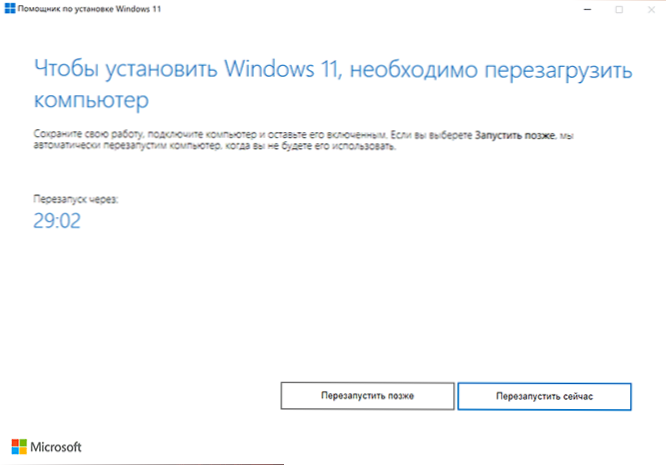
- Після перезавантаження на чорному екрані буде виконано "Робота з оновленнями", яка може зайняти тривалий час, і комп'ютер може перезапустити кілька разів.

- Як результат, ви потрапите на екран входу в систему, після входу буде виконано підготовку для запуску системи.

- Після завершення встановлення оновлення ви опинитесь на встановленому робочому столі Windows 11 - ви можете запустити роботу.
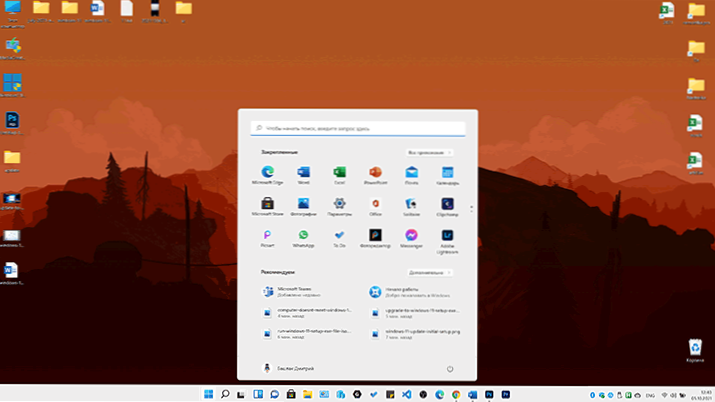
Усі системні налаштування та встановлені програми повинні працювати, як і раніше: однак, враховуючи той факт, що ми маємо справу з першим випуском нової ОС, це не може бути гарантовано це.
Якщо ви вирішили відмовитись від оновлення, ви можете зробити це протягом 10 днів після встановлення Windows 11, в параметрах - реставрації. Читайте більше: Як скористатися назад до Windows 11 та повернути Windows 10
Оновіть до Windows 11 за допомогою ISO -зображення (без чистої установки)
Можна виконати оновлення до Windows 11 без використання вищевказаної утиліти та використання встановленого зображення з системою. Порядок дій:
- На офіційній сторінці https: // www.Microsoft.Com/ru-ru/програмне забезпечення-завантаження/windows11 Завантажити зображення із системою.
- Встановіть його в систему: зазвичай у Windows 10 це відбувається автоматично з подвійним клацанням на файл зображення. Якщо зображення відкривається по -різному (наприклад, в архіві), натисніть на нього за допомогою правої кнопки миші та виберіть "Підключити".
- Підключене зображення відображатиметься в провіднику як DVD -розбрат, відкрийте його та запустіть файл налаштування.Витягувати
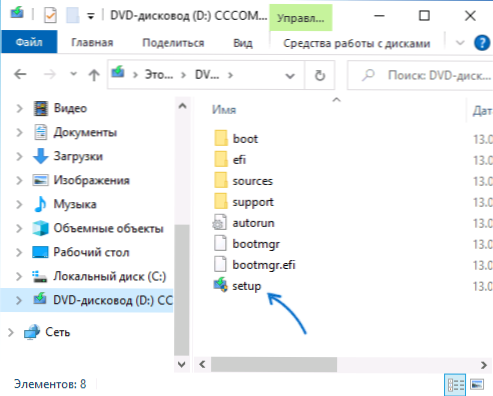
- Вікно встановлення Windows 11 відкриється, його буде достатньо, щоб натиснути його "далі" і зачекати, поки буде виконано "Перевірка наявності оновлень". Можливо, програма встановлення буде автоматично перезапустити.
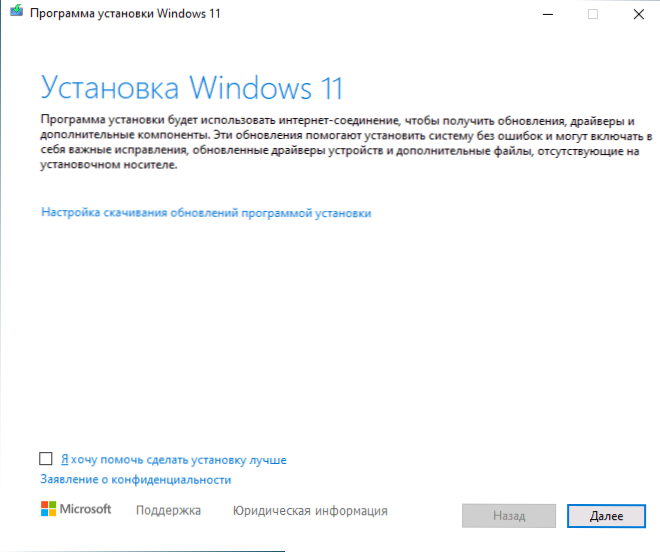
- На наступному етапі буде перевірено сумісність комп'ютера з Windows 11. Якщо комп'ютер сумісний, оновлення триватиме приблизно так само, як описано в попередньому розділі. В іншому випадку ви отримаєте інформацію про те, які специфікації комп'ютера не відповідають вимогам Windows 11.
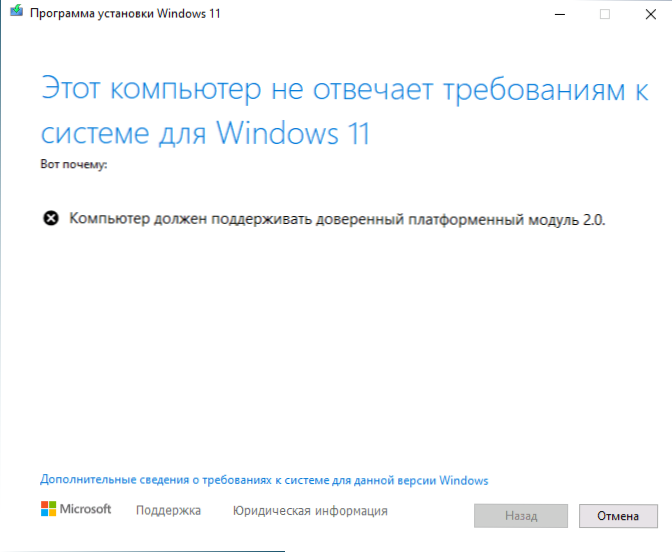
Цікаво, що незважаючи на те, що раніше повідомлялося, що не було необхідності мати довірений модуль платформи TPM 2.0 Для користувачів з Росії встановлення описаного методу за його відсутності не відбувається з повідомленням "Цей комп'ютер не відповідає вимогам системи для Windows 11".
Встановлення оновлення на непідтримуваних комп'ютерах
У випадках, коли вбудовані інструменти для перевірки сумісності системи за допомогою Windows 11, передбачених Microsoft, виявлять несумісність за будь-якими характеристиками, неможливо оновити описані вище методи.
Однак, якщо необхідно, ви можете або використовувати методи обхідної сумісності або виконати чисту установку Windows 11 з флеш -накопичувача за допомогою інструменту створення інсталяційних медіа) або зображення ISO для створення завантажувальної флеш -накопичувача за допомогою третьих партій для створення ІТ. Програми. Однак при встановленні зображення наявність модуля TPM перевіряється в будь -якому випадку встановити інсталяцію, інструкція стане в нагоді Як створити ISO -зображення або флеш -накопичувач Windows 11 для чистої установки без перевірки TPM. Процес інсталяції поетапно описується у статті, як встановити Windows 11 з флеш -накопичувача.
ВідеоінструкціяМайте на увазі, що за даними Microsoft, під час встановлення Windows 11 на непідтримуваних комп'ютерах та ноутбуках, користувач не отримає оновлення системи. Я не знаю, наскільки це правда, але з часом це стане точно відомо.

